
Joseph Goodman
0
5102
1114
Da biste nešto razumjeli, morate to ponovo objasniti. Ili pokažite kako se to radi još jednom. Microsoft Office 2016 ima urednu malu značajku koja vam omogućuje ponavljanje crteža, skice ili rukopisne bilješke. Ukratko, možete ponovite poteze tinte u Microsoft Officeu s pritiskom na tipku.
Značajka ponovne reprodukcije tinte dostupna je za korisnike Office 365 u Wordu, Excelu, PowerPointu i aplikaciji OneNote za Windows 10 (ali ne i OneNote 2016).
Kako omogućiti Microsoft Replay Replay u Microsoft Officeu
Značajka reprodukcije tinte vrlo je korisna kada želite reproducirati kako se dogodio određeni postupak. Lako vam pomaže da komunicirate svoju ideju uz pomoć korak po korak ponovnog pokretanja. Pokušajte je s matematičkom jednadžbom da biste vidjeli njegovu trenutačnu vrijednost kao nastavno sredstvo.
Ali u slučaju da ga ne vidite na svojoj vrpci, omogućite joj da se prikazuje na vrpci.
- Ići Datoteka> Opcije.
- Odaberite Prilagodite vrpcu na kartici u Opcije dijaloškom okviru.
- Idi na Prilagodite vrpcu stupac i odaberite Glavne kartice ili Sve kartice od padajućeg.
- Označite potvrdni okvir za crtati kartica.
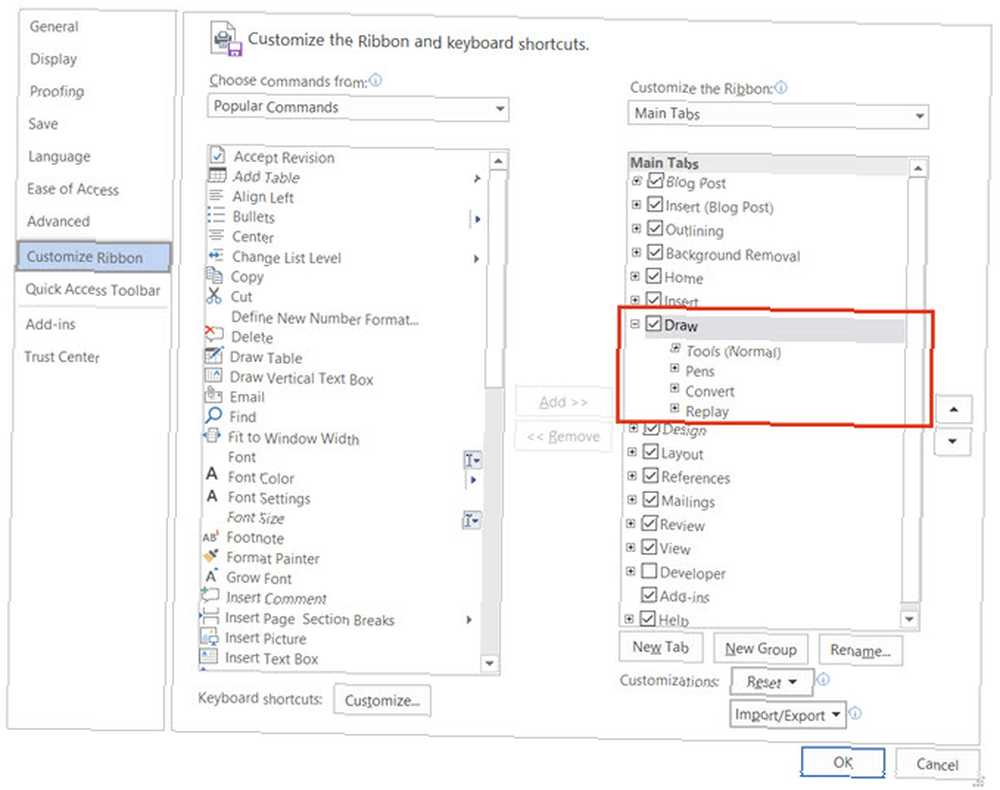
- Kliknite U redu da biste zatvorili dijaloški okvir.
Kartica Crtanje sada je prikazana u Vrpci s različitim olovkama i gumbom za reprodukciju mastila.
Kako se koristi Replay mastila u programu Microsoft Office
- Otvorite dokument i kliknite na crtati karticu na vrpci.
- Odaberite boju olovke i olovku, a zatim nacrtajte, skicirajte ili ručno napišite nešto na stranici.
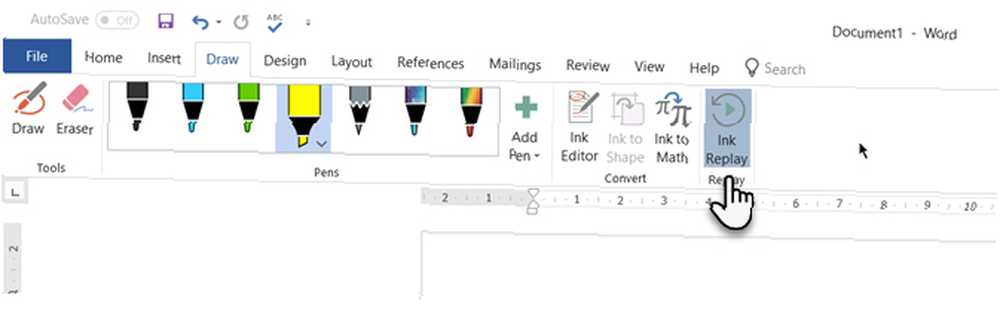
- Kliknite gumb Reprodukcija mastila gumb za prikaz reprodukcije ilustracije.
Ne možete kontrolirati brzinu reprodukcije, ali umjesto toga koristite strelice za kretanje prema naprijed i nazad za korak po korak. Također možete povući traku napretka u bilo koji dio animacije koji želite reproducirati.
Značajka reprodukcije tinte dizajnirana je za upotrebu s uređajima sa zaslonom osjetljivim na dodir Windows 10. No, možete ih primijeniti i na načine koje nemaju dodirni zaslon, premda to i nije tako zabavno.
Bilješka: Čudno da Microsoft OneNote 2016 još nema tu značajku. No, značajku reprodukcije tinte možete pronaći u Windows 10 aplikaciji OneNote (samo upišite “Jedna nota” u izborniku Start, a ne “OneNote 2016”).
Ink Replay fantastičan je pomoćnik u napomenama. Hvala Bogu, komentari su sve lakši Jednostavni vodič za napomene: Kako komentirati PDF-ove, e-knjige, slike i web stranice Jednostavni vodič za napomene: Kako komentirati PDF-ove, e-knjige, slike i web stranice O čemu se točno bilježi? I kako biste trebali primijetiti ono što ste pročitali? Ovdje su najbolji alati za uobičajene vrste dokumenata. za sve vrste digitalnih dokumenata.











